Rumah >Operasi dan penyelenggaraan >operasi dan penyelenggaraan linux >Bagaimana untuk menyambungkan xshell ke linux dari jauh
Bagaimana untuk menyambungkan xshell ke linux dari jauh
- 藏色散人asal
- 2021-09-21 15:17:0113975semak imbas
Cara menyambung ke Linux dari jauh dengan xshell: 1. Buka xshell; 2. Pilih "Baharu"; 3. Klik "Pengesahan Pengguna" dalam bar menu 4. Cari pelayan yang anda ingin log masuk dan klik "Sambung" Itu sahaja.
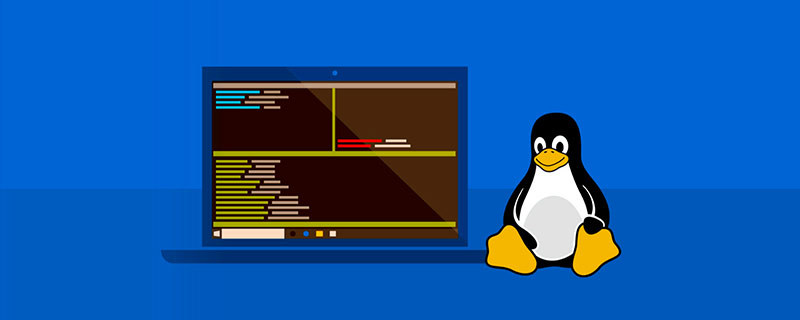
Persekitaran pengendalian artikel ini: sistem linux5.9.8, versi xshell5, komputer Dell G3.
Bagaimana untuk menyambungkan xshell ke linux dari jauh?
Mula-mula kami mencari xshell yang dipasang pada komputer kami dan membukanya.

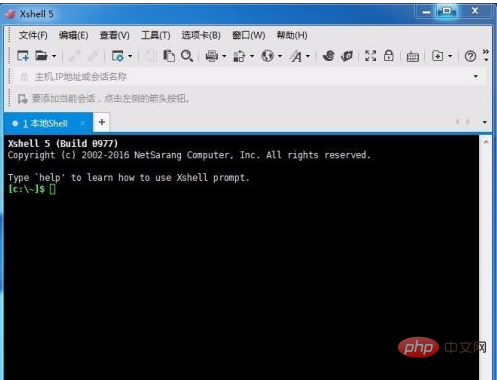
Selepas membuka xshell, cari "Fail" pertama di penjuru kiri sebelah atas dan klik padanya Kotak lungsur turun timbul, pilih "Baru" dan klik ( Atau hanya tekan kekunci pintasan "Alt n").
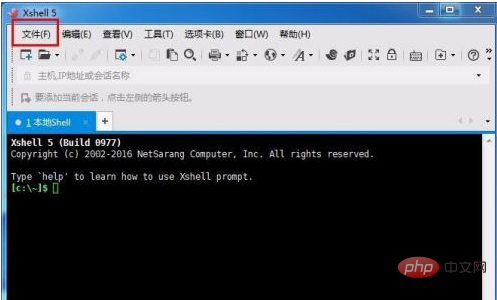
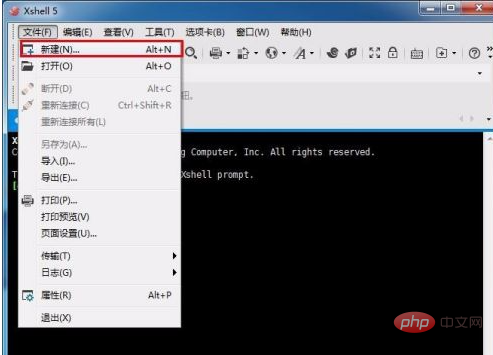
Selepas mengklik "Baharu", antara muka berikut akan muncul Isikan "Nama" mengikut keperluan anda, dan ". Perjanjian" ialah SSH lalai, "Hos" adalah yang paling kritikal dalam langkah ini. Ia mesti diisi dengan betul, jika tidak, anda tidak akan dapat log masuk. Port juga adalah lalai 22. Tidak perlu mengisi yang lain Selepas mengisi, jangan klik OK sehingga anda melihat langkah seterusnya.
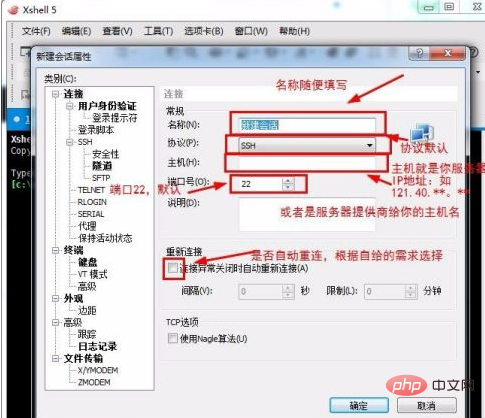
Cari "Pengesahan Pengguna" dalam bar menu dan klik padanya Selepas mengklik, anda akan diminta untuk mengisi nama pengguna dan kata laluan "Kaedah". kepada "kata laluan" dan "Pengguna" Isikan nama pengguna FTP anda untuk "Nama", isikan kata laluan FTP anda untuk "Kata Laluan", dan klik OK apabila selesai.
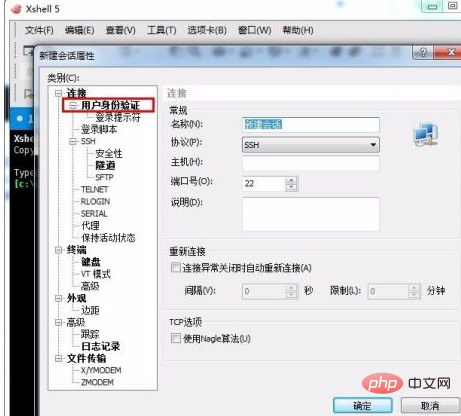
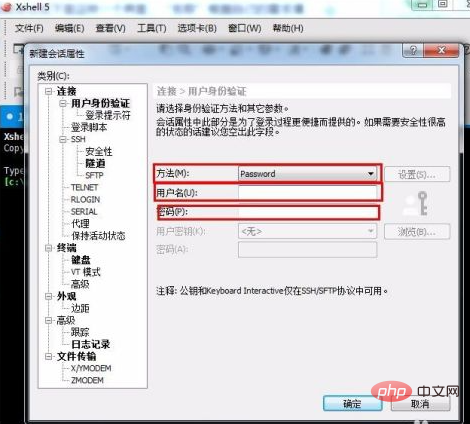
Dalam langkah ini, mari log masuk ke akaun yang baru kami simpan, dan kemudian cari "Fail" di sudut kiri atas- -> "Buka" , antara muka berikut muncul di sudut kiri bawah "Tunjukkan kotak dialog ini pada permulaan". mengikut keperluan anda, kemudian cari pelayan yang anda ingin log masuk, dan klik Hanya "Sambung".
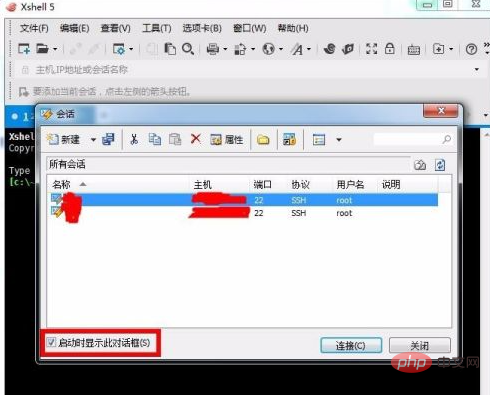
Selepas menyambung, gaya [root@******] dalam antara muka berikut muncul, yang membuktikan bahawa sambungan berjaya.
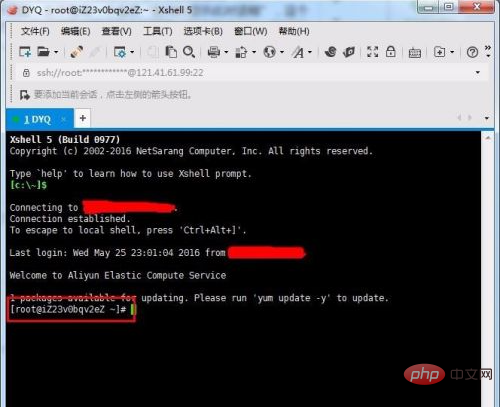
Anda mesti memastikan keselamatan data anda semasa digunakan Apabila anda meninggalkan komputer atau tidak perlu menggunakannya, keluar daripadanya jika Jika anda mengingati "hos", "nama pengguna" dan "kata laluan" pelayan anda dengan jelas, cuba jangan simpan kata laluan akaun dan masukkan semula setiap kali anda membukanya untuk menyambung.
Pembelajaran yang disyorkan: "tutorial video linux"
Atas ialah kandungan terperinci Bagaimana untuk menyambungkan xshell ke linux dari jauh. Untuk maklumat lanjut, sila ikut artikel berkaitan lain di laman web China PHP!

